Channel-Shader
Channel-Shader (engl. Kanal) werden so bezeichnet, da sie jeweils nur für einen einzelnen Materialkanal (d.h. Materialeigenschaft wie z.B. Farbe, Transparenz etc.) benutzt werden. Sie können jedoch Shader samt ihren Parametern kopieren und bei anderen Material-Kanälen einfügen.
Shader werden im Material-Editor anstelle von Bitmap-Texturen bzw. -Filmen geladen. Zum Öffnen eines Shaders klicken Sie auf das Dreieck, das sich links in der Texturzeile befindet. Es öffnet sich ein Aufklappmenü, aus dem Sie den entsprechenden Shader auswählen können.
Um die Shader-Parameter zu ändern, klicken Sie auf die Shadervorschau oder den Namen des Shaders in der Texturzeile.
Bei eingeladenen Shadern zeigt sich folgender Dialog:
Mit Name können Sie den Shader taufen. Unter diesem Namen erscheint der Shader im XPresso-Editor bzw. Zeitleiste.
Blur-Offset und Blur-Stärke befinden sich ebenfalls auf oberster Ebene des Materialkanals. Diese beiden Parameter finden sie auch jeweils im Basis-Tab jedes Shaders.
Dies sind die individuellen Parameter jedes einzelnen Shaders, die im folgenden beschrieben werden.
Bedienung von Shadern innerhalb des Material-Editors:
- Shader-Kanäle unterstützen Mehrfachselektion.
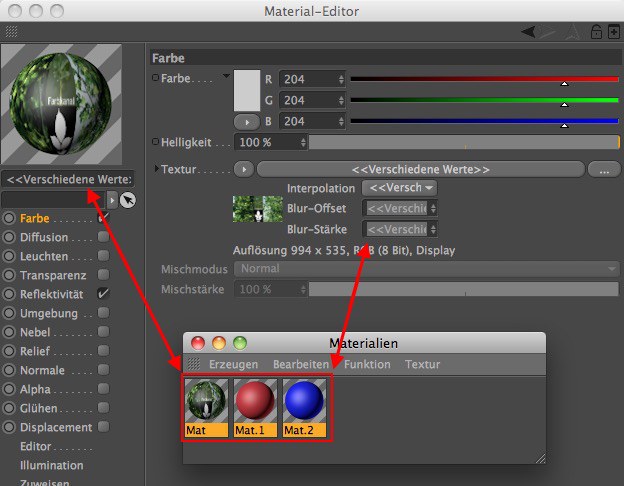 Gleichzeitiges Bearbeiten von mehreren Materialien
Gleichzeitiges Bearbeiten von mehreren MaterialienSo können Sie beispielsweise mehrere Materialien selektieren und ihnen gleichzeitig allen im Relief-Kanal den Noise-Shader zuweisen. Wenn Sie dann den Noise-Shader bearbeiten wollen, so können Sie dies auch für alle selektierten Materialien (sofern Sie denselben Shader haben) tun.
Sind bei mehreren selektierten Materialien unterschiedliche Material-Kanäle aktiviert, so wird dies mit einem vorangestellten

markiert. Mit einem Klick darauf stellen Sie für alle selektierten Materialien den gleichen Zustand her.
- Sie können Shader direkt per Drag & Drop auf andere Texturgruppen ziehen. Klicken Sie dazu auf die Shader-Vorschau und ziehen Sie mit gedrückter Maustaste zur Texturgruppe und lassen die Maus los.
- Aufspringende Materialkanäle im Material-Editor: Sie ziehen Shader mit der Maus an der Shader-Vorschau auf andere Material-Kanäle, warten einen Moment (immer mit gedrückter Maustaste) und die Parameter-Ansicht des Kanals wird eingeblendet, wo Sie den Shader auf dem Textur-Bereich fallen lassen.
Die 2D-Shader sind immer flächig (wie Bildtexturen) und können mit einer bestimmten Projektionsmethode (siehe Projektion) auf ein Objekt aufgebracht werden.
Alle 2D-Channel-Shader können durch Änderung des Texturachsensystems genau platziert werden. Durch Veränderung der Länge der Texturachsen ist (zusätzlich zu den Shader-Einstellungen) eine Änderung der Details möglich.
Zusätzlich gibt es die Möglichkeit, Details über die Kachelung bzw. Texturlängen zu verändern.
3D-Channel-Shader werden auch Volumen-Shader genannt, weil Sie das Volumen eines Objektes durchdringen und quasi an dessen Oberfläche zu Tage treten.
Die 3D-Channel-Shader nutzen keine Projektionsarten, sondern eine Box (diese wird sichtbar, wenn Sie in den Texturachsenmodus schalten), deren Position, Drehung und Größe Sie innerhalb des Material-Tags (Doppelklick auf das Material-Tag im Objekt-Manager) oder direkt im Editor mit der Maus (unter Benutzung der Werkzeuge verschieben, Skalieren und Drehen) verändern können.